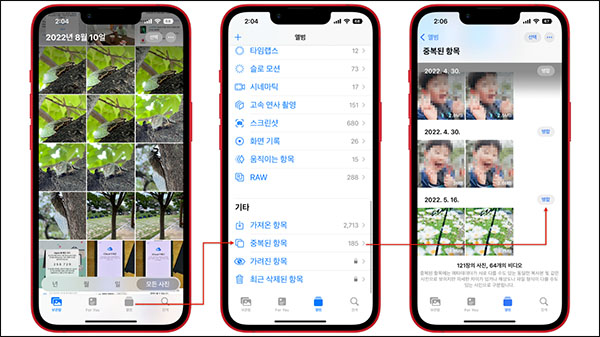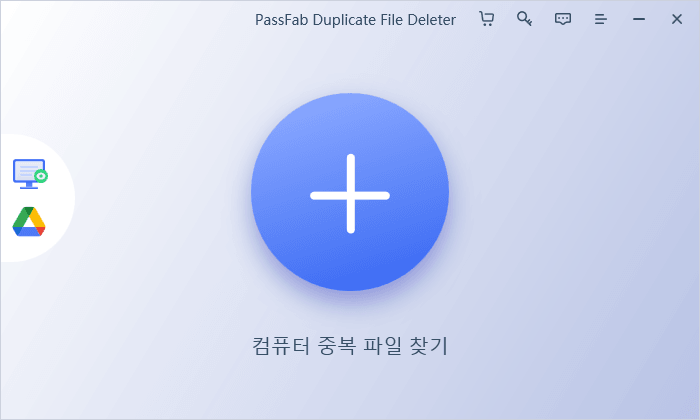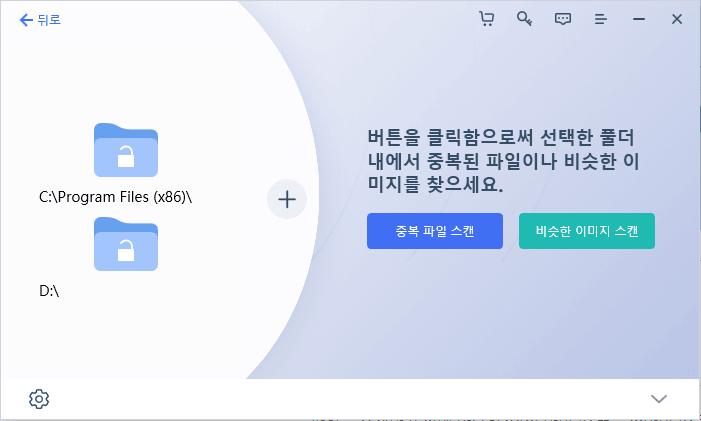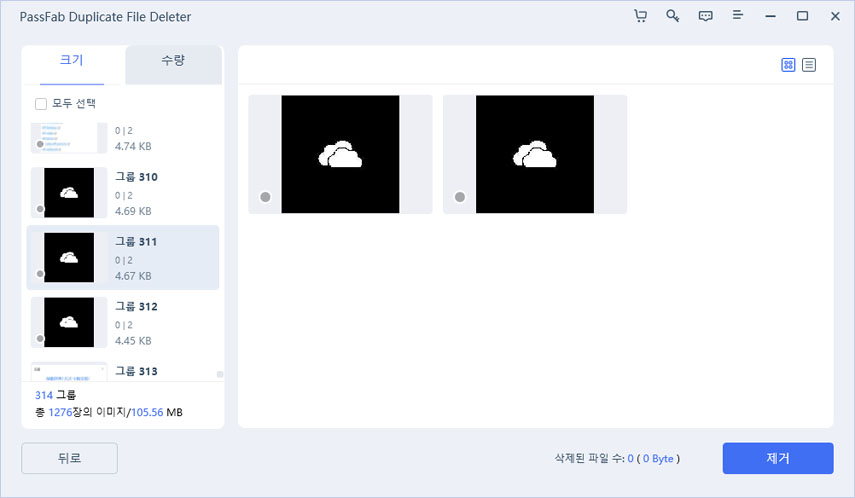이전 iOS 버전에서는 iPhone을 사용하여 사진 보관함에서 중복 사진을 자동으로 추적할 수 없었습니다. 기기의 저장 공간의 유사한 사진을 감지하려는 경우 유일한 옵션은 타사 앱을 다운로드하는 것이었습니다.
그러나 새로운 iOS 17/16에서는 상황이 다릅니다. 사진 앱에는 중복을 자동으로 감지하고 대조하는 내장된 중복 찾기 기능이 있어 필요하지 않은 항목을 검사하고 삭제할 수 있습니다. 그렇다면, 새로워진 iOS 17/16 중복 사진 삭제는 어떻게 할까요?
iOS 17/16 새로운 기능: iOS 17/16 중복 사진 삭제하는 방법
iOS 17/16 중복 사진이 표시되지 않음
추가 팁: Mac/Windows에서 중복 사진을 삭제하는 방법new
FAQ: iOS 17/16 중복 사진 삭제하는 방법
iOS 17/16 새로운 기능: iOS 17/16 중복 사진 삭제하는 방법
Apple은 사진 앱의 '유틸리티' 섹션 아래에 새로운 중복 앨범 기능을 추가했습니다. 이렇게 하면 중복 항목을 훨씬 쉽게 찾고 삭제할 수 있습니다.
-
iOS 17/16 지원 iPhone에서 기본 사진 앱을 엽니다.
-
하단에 앨범 탭이 표시되면 클릭합니다.
-
기본 앨범 탭에서 하단으로 스와이프합니다.

-
Utilities 섹션으로 이동한 다음 중복된 항목을 선택합니다.
-
나타나는 중복된 항목을 검토하고 병합하여 아이폰 중복 사진 삭제를 완료합니다.

-
오른쪽 상단에서 전체 선택을 누를 수도 있고 여러 중복된 항목들을 직접 선택할 수도 있습니다. 이 버튼을 사용하면 중복 항목을 더 빨리 병합할 수 있습니다.


-
중복 사진을 분석하려면 중복 제안을 탭하여 사진 라이브러리에서 더 자세히 볼 수 있습니다.
iOS 17/16 중복 사진이 표시되지 않음
많은 사람들이 새로운 iOS 17/16을 기다려왔습니다. 사진 라이브러리에서 중복된 사진을 감지하고 삭제하는 새로운 기능도 거기에 한 몫을 했을 것입니다. 대부분의 유저들이 이미 새로운 기능을 사용하고 있지만 어떤 사람들은 휴대전화를 업데이트한 후에도 여전히 이 옵션의 이용이 불가능한 불편을 겪고 있습니다.
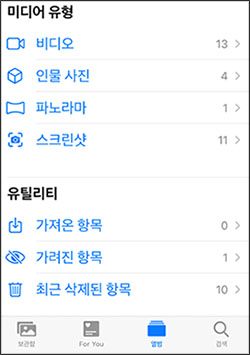
iOS 17/16 중복 사진이 표시되지 않는 경우 이 섹션에서 문제를 해결하기 위해 수행해야 하는 작업을 정확하게 알려드리겠습니다. 보통 사진 앱이 사진 라이브러리에서 중복된 항목을 감지하면 사진 앱의 중복 앨범이 유틸리티 섹션 아래에 나타납니다. 따라서 기능이 표시되지 않는 이유 중 하나는 사진 라이브러리에 중복된 항목이 없기 때문일 수 있습니다.
그러나 이 프로세스가 수행되려면 장치가 잠겨 있고 전원에 연결되어 있어야 합니다. 또 iPhone의 사진 라이브러리 크기 및 기타 백그라운드 작업 등으로 인해 중복 감지 프로세스가 한 번에 발생하거나 완전히 처리하는 데 며칠이 걸릴 수도 있습니다.
추가 팁: Mac/Windows에서 중복 사진을 삭제하는 방법new
새로운 iOS 17/16에는 아이폰 ios16 중복 사진을 감지하는 데 도움이 되는 중복 기능이 있습니다. 하지만 Mac이나 Windows에는 이와 같은 편리한 내장 기능이 없습니다. 따라서 Mac/Windows에 검색 및 삭제하려는 중복 사진이 있는 경우 PassFab Duplicate File Deleter가 필요한 것입니다.
PassFab Duplicate Files Deleter를 사용하면 장치에서 중복 파일 및 유사한 이미지를 감지하고 삭제할 수 있습니다. 가장 좋은 점은 이 소프트웨어가 오디오, 문서, 비디오 및 사진을 포함한 모든 파일 형식에서 작동한다는 것입니다. 또한 Windows 7/8/8.1/10/11 및 macOS 10.11-13을 지원합니다.
-
PassFab Duplicate File Deleter를 다운로드 및 설치합니다.

-
스캔하려는 폴더를 추가합니다.

-
선호하는 스캔 모드 설정
현재 상황에 따라 스캔 모드를 설정합니다. 일반, 검사 무시 및 파일 복제의 세 가지 옵션이 있습니다. 파일 복제 모듈에서 중복 제거할 이미지와 사진을 특정 파일 형식으로 선택합니다.

-
유사한 이미지 스캔
유사한 이미지 스캔을 시작한 다음 스캔 프로세스가 완료될 때까지 잠시 기다립니다. 잠시 후 비슷한 이미지가 인터페이스 오른쪽에 나타납니다. 중복된 항목을 분석하고 제거를 클릭하여 Mac 또는 Windows 장치에서 모든 중복 사진을 성공적으로 삭제합니다.

FAQ: iOS 17/16 중복 사진 삭제하는 방법
Q: 중복된 동영상이나 사진을 복구할 수 있나요?
A: 네! 다른 사진과 마찬가지로 중복된 사진은 최근 삭제된 항목 앨범으로 이동되며 필요한 복사본을 30일동안 언제든 복구할 수 있습니다.
Q: 중복 기능을 이용해 클라우드에서도 아이폰 중복 사진 삭제가 가능한가요?
A: iPhone에서 삭제 및 병합된 중복 항목은 iCloud 사진 보관함에서도 제거됩니다.
Q: 중복 기능은 사용자 지정 앨범에서도 중복사진을 제거하나요?
A: 중복 기능은 사용자 지정 앨범의 중복 항목도 제거합니다. 중복된 사진을 병합하면 iPhone에서 사진을 최고 품질로 유지하고 사용자 지정 앨범에 업로드합니다.
결론
확실히 새로운 iOS 17/16 중복 사진 삭제 기능은 iPhone 사용자들에게 매력적으로 다가옵니다. 새로운 내장 기능을 사용하면 중복 이미지를 감지하고 삭제하기 위해 더 이상 iPhone에 타사 소프트웨어를 설치할 필요가 없습니다. 반면에, Mac 또는 Windows 장치에서 중복 사진을 삭제하고 싶다면 PassFab Duplicate Files Deleter를 사용할 수 있습니다.